La mise-à-jour des téléphones Mitel ne peut plus être faite automatiquement si leur firmware est antérieur à la version 5.1.x. Les explications ci-dessous vous guide pour effectuer la mise-à-jour du firmware étape par étape.
Les modèles ci-dessous sont concernés:
Mitel 6863i -> Mise-à-jour vers la dernière version du firmware 5.1.0 6049
Mitel 6865i -> Mise-à-jour vers la dernière version du firmware 5.1.0 6049
Mitel 6867i -> Mise-à-jour vers la dernière version du firmware 5.1.0 6049
Mitel 6869i -> Mise-à-jour vers la dernière version du firmware 5.1.0 6049
Portail client peoplefone
Commencez par vous connecter sur votre portail client et allez sous Configuration HOSTED → Appareils.
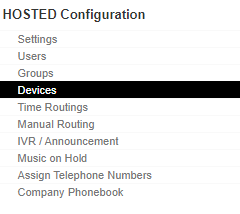
Cliquez sur le crayon afin de modifier le firmware et sélectionnez le dernier firmware disponible puis cliquez sur Sauver.

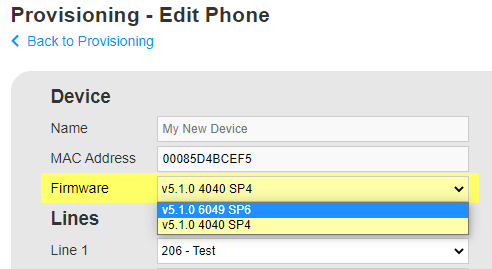
Vous devez ensuite redémarrer le téléphone ou attendre 24h afin que les réglages soient pris en compte et que la mise-à-jour soit faite automatiquement.
La mise-à-jour peut prendre plusieurs minutes une fois le téléphone redémarré. Cela ne devrait pas prendre plus de 5 minutes.
Si la mise-à-jour automatique du téléphone n’a pas pu se faire, merci de suivre les explications ci-dessous afin de la faire manuellement.
Interface web du téléphone
Premièrement, vous devez commencer par identifié l’adresse IP locale du téléphone. Pour ce faire, ouvrez les menus du téléphone et allez sous Status → Réseau. Les menus peuvent variés en fonction du modèle du téléphone mais devraient être similaires.
Vous trouverez l’adresse IPv4 de l’appareil dans ce menu. Une fois que vous l’avez, relevez-la puis entrez-la dans l’URL de votre navigateur web afin de vous connecter directement sur le téléphone,
Afin de vous connecter, vous devez utiliser le nom d’utilisateur admin. Vous trouverez le mot-de-passe à utiliser sous Configuration HOSTED -> Appareil en cliquant sur Show.
Si le téléphone est réinitialisé (état d’usine), le mot-de-passe par défaut est 22222.
Une fois entrez dans l’interface web du téléphone, il vous faut aller dans le menu Firmware Upgrade. Si le téléphone est provisionné, les champs ci-dessous devraient déjà être rempli, il faut simplement cliquer sur Download Firmware.
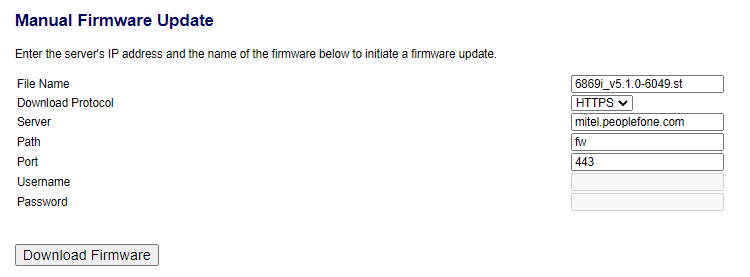
Après un court instant, l’écran d’affichage du téléphone devrait indiquer que la mise-à-jour du firmware est entrain d’être installée.
Résoudre les problèmes de provisioning
Si le téléphone ne se provisionne pas du tout, merci de suite les étapes suivantes.
Assurez-vous que le téléphone est sur une version de firmware 4.x.x ou plus récent. Il ne sera pas possible d’établir une connexion avec une version antérieure.
Connectez-vous sur l’interface web du téléphone comme indiqué précédemment. Le login devrait être celui par défaut: admin/22222.
Pour commencer, allez sous Network dans le menu sur la gauche. Dans la section HTTPS Settings, assurez-vous que le paramètre Validate Certificates est désactivé et que le paramètre Client Method est sur TLS Preferred.
Il ne doit y avoir aucun réglages avec SSL car il s’agit d’un ancien protocole qui n’est plus supporté.
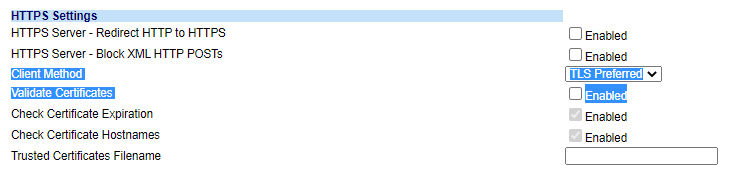
Allez ensuite sous Configuration Server, changez le paramètre Download Protocol en HTTPS puis indiquez mitel.peoplefone.com dans le champ HTTPS Server.
Sous la section Auto-Resync assurez-vous que le paramètre Mode est bien sur BOTH.
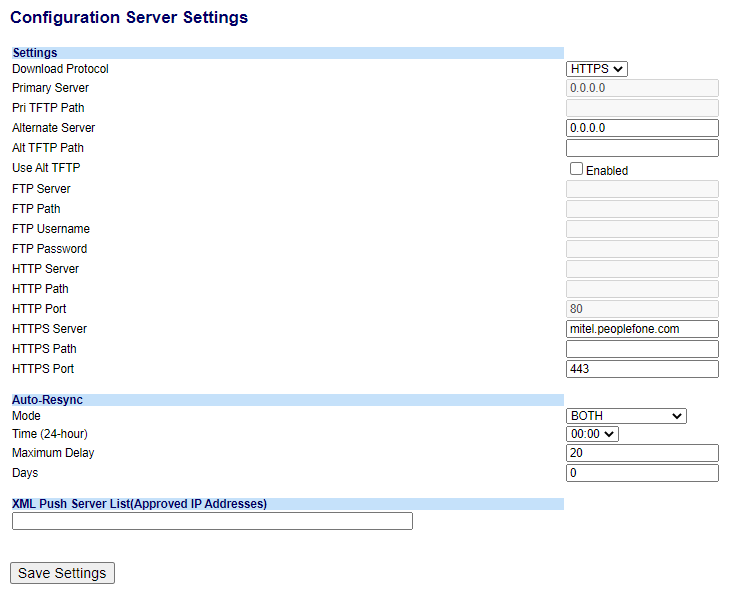
Cliquez sur Save Settings et redémarrez l’appareil.
Ajouter un nouveau téléphone
Si vous souhaitez ajouter un nouveau téléphone, merci d’envoyer l’adresse MAC de l’appareil à l’adresse support@peoplefone.ch en spécifiant le modèle.

